Microsoft einfaldar Teams Chatbots með Power Virtual Agents

Microsoft var í samstarfi við Power Virtual Agents, spjallbotnavettvang með litlum kóða. Það mun auðvelda þróun Chatbots á Microsoft Teams. Lestu meira.
Vissir þú að þú getur skipulagt Teams fundi í Outlook? Þú getur gert það með hjálp Teams Meeting viðbótarinnar. Allt sem þú þarft að gera er að setja upp viðbótina, smella á stefnumót flipann og velja Teams Meeting . Þú getur síðan slegið inn upplýsingarnar og skipulagt fundinn.
Jæja, það er ekki alltaf hægt að skipuleggja Teams fund í Outlook. Þegar ferlið mistekst færðu venjulega eftirfarandi villuboð: „Við gátum ekki tímasett fundinn. Vinsamlegast reyndu aftur síðar."
Sem fljótleg lausn, reyndu að fá aðgang að Teams for Web og athugaðu hvort að skipuleggja fund í hliðarhluta vefsins virkar. Ef það gerist gæti þetta bent til þess að vandamálið sé í skjáborðsforritinu þínu, ekki á Teams eða Outlook reikningnum þínum.
Farðu í Teams Online, veldu Meetings táknið og reyndu að búa til og skipuleggja nýjan fund.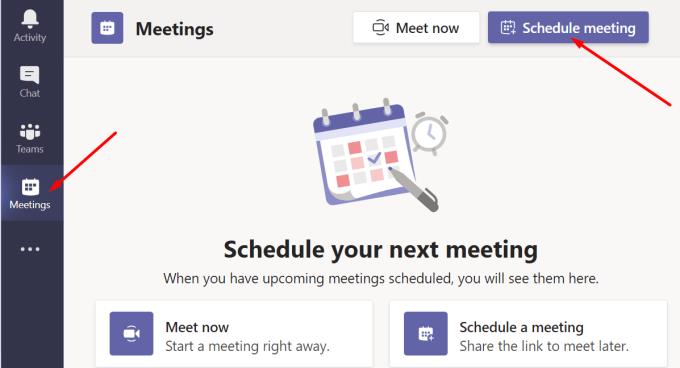
Að öðrum kosti geturðu ræst Outlook Live , farið í dagatal og bætt við nýjum fundi. Þú getur síðan breytt Outlook fundinum þínum í Teams fund .
Þessi villa gæti komið upp vegna þess að þú slökktir óvart á Teams Meeting viðbótinni þinni í Outlook valmöguleikum. Farðu í File , veldu Options , og athugaðu listann yfir viðbætur. Ef viðbótin er þegar virkjuð skaltu slökkva á henni og virkja hana síðan aftur. Endurræstu Outlook og athugaðu hvort þú getir skipulagt fundi núna.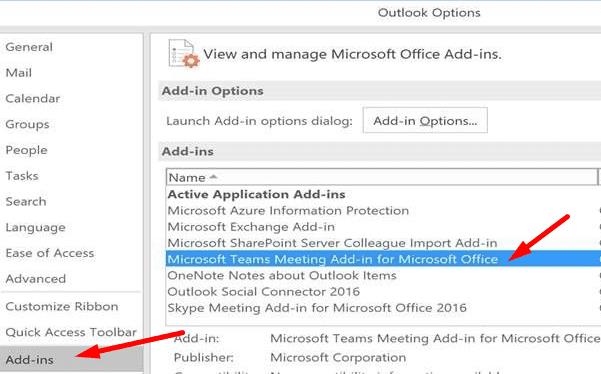
Til að þessi fundareiginleiki virki þarftu að bæta Teams við Outlook. Með öðrum orðum, bættu tölvupóstreikningnum sem tengist Teams reikningnum þínum við Outlook.
Hafðu í huga að Outlook styður marga tölvupóstreikninga. Gakktu úr skugga um að Teams netfangið þitt sé á listanum.
Ræstu Outlook og farðu í File .
Smelltu á Account Settings og veldu Account Settings aftur.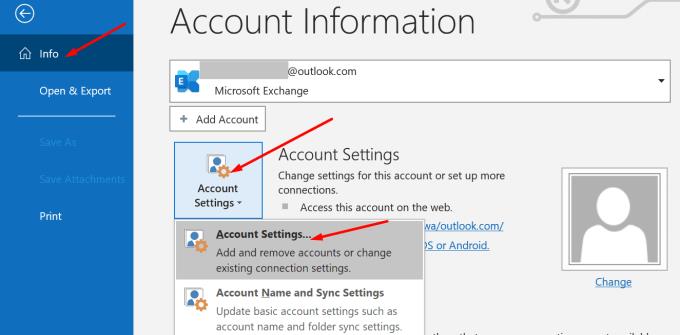
Bættu við reikningnum sem þú notaðir til að búa til Teams reikninginn þinn.
Vistaðu breytingarnar og farðu úr Outlook.
Ræstu Teams og bíddu í 30 sekúndur. Ræstu síðan Outlook aftur og reyndu að búa til Teams fund.
Að auki skaltu ekki hika við að fjarlægja tölvupóstreikninga sem þú notar ekki lengur. Til að skýra það skaltu aðeins halda reikningnum sem tengist Microsoft Teams. Ekki hafa áhyggjur af því, þú getur bætt við fleiri tölvupóstreikningum síðar.
Til að fjarlægja tölvupóstreikning úr Outlook, farðu í File og veldu Account Settings . Veldu síðan tölvupóstinn sem þú vilt fjarlægja og ýttu á Fjarlægja hnappinn.
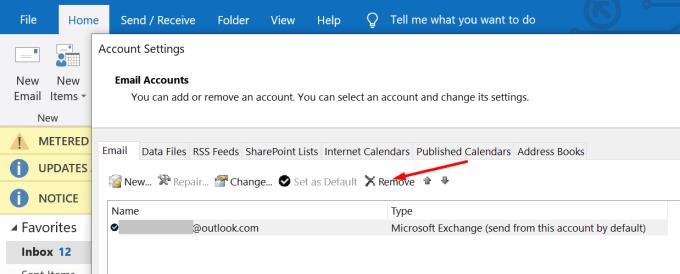
Fjöldi notenda tókst að laga þessa villu með því að setja upp Teams aftur. Hér eru skrefin til að fylgja:
Skráðu þig út af reikningunum þínum og farðu alveg úr Teams og Outlook.
Farðu síðan á vefsíðu Microsoft og settu upp Teams aftur . Það er engin þörf á að fjarlægja núverandi app. Sæktu einfaldlega nýtt eintak af appinu.
Ræstu Teams, skráðu þig aftur inn, smelltu á prófílmyndina þína og leitaðu að uppfærslum. Bíddu þar til Teams staðfestir að appið sé uppfært. Smelltu á staðfestingarskilaboðin til að endurræsa Teams.
Bíddu í 30 sekúndur eftir að Teams er ræst og ræstu síðan Outlook og skráðu þig inn.
Bíddu í 30 sekúndur í viðbót og farðu svo í Outlook dagatalið þitt til að reyna að skipuleggja Teams fundinn aftur.
Nauðsynlegt er að opna Teams fyrir Outlook til að gögnin þín samstillist rétt.
Kom þetta vandamál upp eftir að þú settir upp nýjustu uppsöfnuðu Windows 10 uppfærslurnar? Ef svarið er Já skaltu gera hlé á uppfærslunum og fjarlægja plástrana sem þú settir nýlega upp.
Farðu í Control Panel og undir Programs , veldu Uninstall a program .
Smelltu síðan á Skoða uppsettar uppfærslur .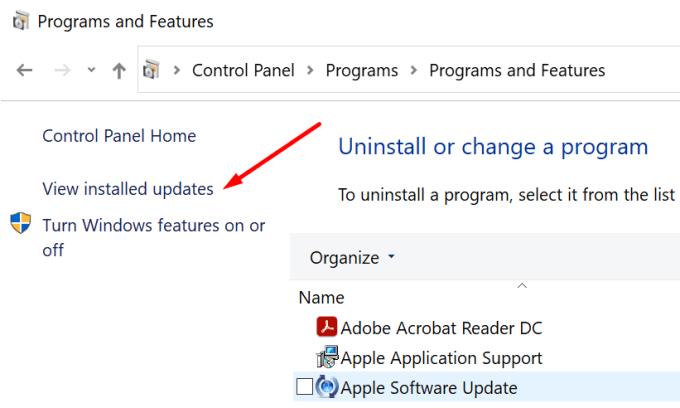
Veldu erfiðu uppfærslurnar og fjarlægðu þær.
Athugaðu hvort þú getir tímasett Teams fundina þína núna.
Að geta ekki skipulagt liðsfund í Outlook er nokkuð algengt mál. Gakktu úr skugga um að tölvupóstreikningnum sem tengist Teams hafi verið bætt við Outlook. Að auki, slökktu á og virkjaðu aftur Teams Meeting viðbótina. Smelltu á athugasemdirnar hér að neðan og láttu okkur vita hvaða lausn virkaði fyrir þig.
Microsoft var í samstarfi við Power Virtual Agents, spjallbotnavettvang með litlum kóða. Það mun auðvelda þróun Chatbots á Microsoft Teams. Lestu meira.
Ef þú ert með ARM64 tæki, þá veistu að Microsoft er loksins að vinna að því að fínstilla bráðnauðsynlegt vinnuapp fyrir þennan arkitektúr.
Ef Microsoft Teams tilkynningin þín hverfur ekki skaltu opna forritastillingarnar, slökkva á tilkynningum, bíða í nokkrar mínútur og kveikja síðan á þeim aftur.
Lagaðu vandamálið sem miðast við Microsoft Teams vafraútgáfur sem eru ekki studdar með því að halda hugbúnaði uppfærðum, með huliðsstillingu eða Android appinu.
Microsoft Teams er að fá fullt af nýjum fundum eiginleikum, þar á meðal Dynamic view, Together mode, myndbandssíur og lifandi viðbrögð.
Bluetooth heyrnartólið þitt virkar ekki með Microsoft Teams? Í þessari handbók sýnirðu þér bestu aðferðirnar sem geta lagað þetta vandamál.
Microsoft Teams er eitt af miklu notuðu samstarfsverkfærunum með yfir 20 milljónir virkra notenda á hverjum degi. Þjónustan býður upp á eiginleika eins og spjallskilaboð, mynd- og hljóðfundi, skráa-sh...
Microsoft Teams er frábært samskiptatæki fyrir notendur á öllum kerfum en þegar þú ert búinn að nota það, það er þar sem appið byrjar að verða pirrandi. Ef þú ert ekki að nota Te…
Fyrir stofnanir með marga liðsmenn, býður Microsoft Teams upp á möguleika á að búa til aðskilin teymi fyrir hverja deild í fyrirtækinu, með meðlimum innan hvers teymi. Þjónustan býður upp á…
Microsoft Teams var hleypt af stokkunum sem beinn keppinautur við Slack og hefur verið ein ört vaxandi þjónusta í sögu Redmond risans og er nú eitt af þeim verkfærum sem víða er mælt með til samstarfs...
Þegar við æfum félagslega fjarlægð og fjarvinnu er erfitt að ákveða hvort þú sért rétt klæddur fyrir frjálslegt myndbandsspjall við vini þína eða fyrir myndbandsráðstefnu með félaga þínum...
Microsoft Teams hefur allar leiðir til að halda liðinu þínu uppfærðu með samstarfsverkfærum eins og Office eindrægni, beinskilaboðum, hljóð-/myndsímtölum, skjádeilingu og samþættingarvalkostum. Með ég…
Microsoft Teams hefur orðið eitt af leiðandi myndfundaforritum frá upphafi heimsfaraldursins, sérstaklega fyrir menntastofnanir og stórar stofnanir. Ólíkt Zoom og Google...
Sýningarmyndin eða prófílmynd hvers reiknings sem er - samfélagsmiðlar eða á annan hátt - er mikilvægt auðkenni. Það gerir samstarfsmönnum okkar og vinum kleift að setja svip á nöfnin okkar, byggja upp traust ...
Microsoft Teams er almennt hyllt sem eitt af fullkomnustu myndfundaverkfærum sem til eru. Fyrirtækið með aðsetur í Redmond hefur unnið frábært starf við innra myndbandssamstarfstæki sitt á tíma...
Microsoft Teams er frábært tól sem getur auðveldlega hjálpað mörgum liðsmönnum að vinna sín á milli í fjarvinnu. Það býður upp á spjall, getu til að deila skrám og jafnvel wiki hluta sem geta hjálpað til við að útlista…
Zoom er einn ört vaxandi fjarsamvinnuvettvangurinn þökk sé alhliða ókeypis áætluninni sem kemur með fullt af fríðindum, þar á meðal eins og sérsniðnum bakgrunni, allt að 100 þátttakendur ...
Þar til nýlega hafði Teams ekki möguleika á að svara einstökum textaskilum. En eftir að hafa fengið nóg af beiðnum hefur Microsoft bætt við þessum eiginleika sem mikil eftirvænting er. Í dag ætlum við að kenna þér…
Ef fyrirtæki þitt notar Microsoft Azure AD og vill kanna Teams áður en þú ákveður að borga fyrir það, Teams Exploratory er hér til að hjálpa þér. Með þessu geturðu upplifað Teams eins og þú hafir p...
Microsoft Teams hefur kynnt nýjan eiginleika sem kallast Saga. Það hjálpar þér að fletta auðveldlega að öllum áður heimsóttum valmyndum og skjám í Teams svo að þú þurfir ekki að vafra um allt notendaviðmótið...
Leystu Apple iTunes villu sem segir að iTunes Library.itl skráin sé læst, á læstum diski, eða þú hefur ekki skrifheimild fyrir þessa skrá.
Geturðu ekki fundið út hvernig á að endurtaka lag eða lagalista í Apple iTunes? Við gátum ekki heldur í fyrstu. Hér eru nokkrar nákvæmar leiðbeiningar um hvernig það er gert.
Hvernig á að búa til nútímalegar myndir með því að bæta við ávölum hornum í Paint.NET
Notaðirðu Delete for me á WhatsApp til að eyða skilaboðum frá öllum? Engar áhyggjur! Lestu þetta til að læra að afturkalla Eyða fyrir mig á WhatsApp.
Hvernig á að slökkva á pirrandi AVG tilkynningum sem birtast neðst í hægra horninu á skjánum.
Þegar þú ákveður ertu búinn með Instagram reikninginn þinn og vilt losna við hann. Hér er handbók sem mun hjálpa þér að eyða Instagram reikningnum þínum tímabundið eða varanlega.
Lærðu skref fyrir skref hvernig á að slökkva á smellanlegum tenglum í Notepad++ með þessari auðveldu og fljótlegu kennslu.
Losaðu þig við að þáttur birtist á Up Next á Apple TV+ til að halda uppáhaldsþáttunum þínum leyndu fyrir öðrum. Hér eru skrefin.
Uppgötvaðu hversu auðvelt það er að breyta prófílmyndinni fyrir Disney+ reikninginn þinn á tölvunni þinni og Android tæki.
Ertu að leita að Microsoft Teams valkostum fyrir áreynslulaus samskipti? Finndu bestu valkostina við Microsoft Teams fyrir þig árið 2023.























